Одни и те же сечения можно соединить различными способами. Вы можете выбрать способ генерации траектории, а также сделать ее разомкнутой или замкнутой.
Способ генерации траектории. Последовательность соединения сечений может быть указана вручную или определена автоматически. Для выбора нужного варианта активизируйте соответствующий переключатель в группе Траектория:
Таблица 5 – Способ генерации траектории
| Переключатель в группе Траектория | Особенности формирования элемента | |

| Автоматическая генерация траектории | Система автоматически определяет, какие точки сечений генерация соединять при построении элемента. Этот способ рекомендуется использовать, если топология сечений одинакова (рис. 2.45) |

| Генерация траектории по указанным точкам | Эскизы последовательно соединяются по точкам, ближайшим к точкам их указания (рис. 2.46) |

Рисунок 2.45 – Автоматическое соединение сечений
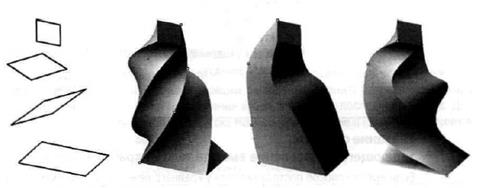
Рисунок 2.46 – Элементы, образованные путем соединения
разных точек одинаковых сечений (соединенные точки выделены)
Отдельные советы:
– Если эскизы указываются в Дереве построения детали, срабатывает алгоритм автоматической генерации пути.
– Если сечения не выпуклые, указывайте путь вручную.
– Если топология сечений сильно различается (например, в одном из них – треугольник, а в другом – пятиугольник), результат построения может не соответствовать ожидаемому: может произойти «скручивание» элемента, появление дополнительных ребер (рис. 2.47).
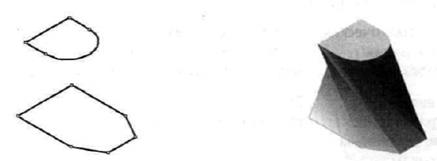
а) б)
Рисунок 2.47 – Автоматическое соединение сечений с разной топологией
Для исправления подобной ошибки необходимо выполнить следующее:
1. Найдите сечение, контур в котором содержит наибольшее количество сегментов – геометрических примитивов (отрезков, дуг, сплайнов). Определите это количество.
2. Разбейте геометрические примитивы в остальных сечениях так, чтобы выполнялись два условия:
· во всех сечениях должно оказаться одинаковое количество сегментов – геометрических примитивов. Оно должно быть равно количеству, определенному в п. 1;
· точки разбиения должны лежать на предполагаемых ребрах элемента по сечениям.
Для разбиения кривой на части используйте команду Разбить кривую на странице Редактирование или Разбить кривую на N частей на странице Геометрия, укажите кривую. Результат построения элемента по преобразованным сечениям показан и рис. 2.48 – в результате контур в сечении не изменился, а результат построения стал предсказуемым.

а) б)
Рисунок 2.48 – Дуга в верхнем сечении разбита на три сопрягающихся части
Замкнутая или разомкнутая траектория (рис. 2.49).Чтобы выбрать вариант формирования траектории активизируйте переключатель Разомкнутая или Замкнутая в группе Режим. При создании замкнутой траектории соединяются сечения, которые были указаны первым и последним.
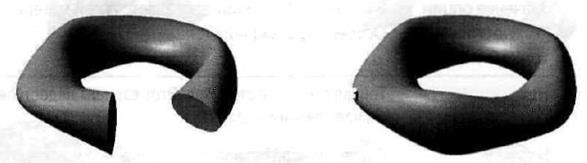
Рисунок 2.49 – Разомкнутый и замкнутый элементы,
построенные по одним и тем же сечениям
Порядок выполнения Задания № 11
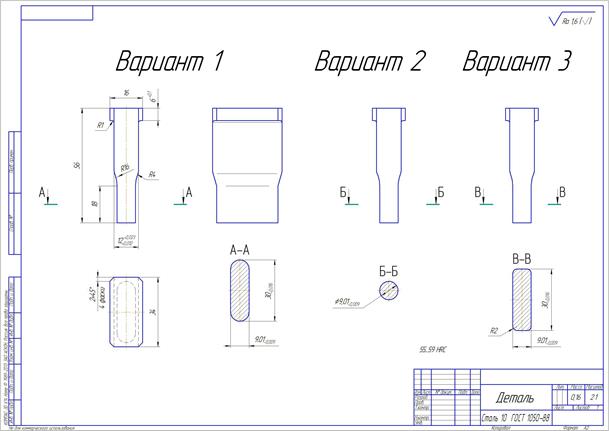
Рисунок 2.50 – Чертеж модели Детали
Вариант 1
1. Построение ведется в Детали.
2. Выбирается плоскость ZX и нажимается правая клавиша мы-ши. В выпадающем меню выбирается команда Эскиз из библиотеки. Откроется библиотека фрагментов. На Панели свойств в окне Выбор эскиза выбирается раздел Пазы и бобышки и из данного раздела выбирается Паз 1. На Панели свойств нажимается кнопка  Создать объект.
Создать объект.
3. Вновь созданный эскиз запускается на редактирование. В режиме редактирования эскиза уточняются данные для построения: ширина – 9,01, и длина – 30 минус 9,01.
4. Необходимо «привязать» параметрический эскиз к системе координат. Эскиз за любой из его геометрических объектов перемещается (так, чтобы точка центра дуги не совпадала с началом координат). В группе  Параметризация Компактной инструментальной панели выбирается команда
Параметризация Компактной инструментальной панели выбирается команда  Выровнять точки по горизонтали и указывается точка начала координат и точка центра дуги. Между точкой начала координат и точкой центра дуги проставляется линейный размер. Значение размера: (30-9,01)/2. Редактирование эскиза завершено.
Выровнять точки по горизонтали и указывается точка начала координат и точка центра дуги. Между точкой начала координат и точкой центра дуги проставляется линейный размер. Значение размера: (30-9,01)/2. Редактирование эскиза завершено.
5. Первый эскиз с помощью Операции выдавливания выдавливается в прямом направлении на расстояние 18.
6. На верхней грани нового тела создается новый эскиз для будущей Операции по сечениям. На Компактной инструментальной панели в группе Геометрия вызывается команда Спроецировать объект. В новый эскиз проецируется вся базовая грань (2 дуги и 2 отрезка). Так как объекты спроецированы, они сохраняют связь с исходными объектами и наложения дополнительных параметрических ограничений не требуется. Редактирование эскиза завершено.
7. На плоскости ZY создается новый эскиз. Данный эскиз будет использоваться для создания операции Вырезать выдавливанием, а также для создания вспомогательной плоскости для построения второго эскиза Операции по сечениям. Направления осей данного эскиза не совпадают по направленности с осями самой модели. В данном случае целесообразно изменить ориентацию отображаемой модели (кнопка Ориентация на инструментальной панели Вид) на вид Слева. В данном эскизе строится замкнутый контур из последовательно соединенных 2 дуг и 2 отрезков. Если построения ведутся справа от оси Y эскиза, то угол первого отрезка – 270 градусов, второго – 180 градусов, начальный угол первой дуги – приблизительно 180 градусов, конечный – 90, начальный угол второй дуги – около 270 градусов, конечный – 0. На данные объекты необходимо наложить параметрические ограничения; на отрезки – соответственно Вертикальность и Горизонтальность; на дуги – Касание.
С помощью команды Выровнять точки по горизонтали накладываются ограничения на следующие точки: центр первой дуги и первая точка первой дуги; центр второй дуги и вторая точка второй дуги. Накладывается ограничение Совпадение точек на первую точку первой дуги и крайнюю точку верхней грани тела. Для дуг проставляются размеры: для первой дуги радиус – 16, для второй дуги радиус – 4. Дополнительно строится отрезок осевым стилем линии из начала координат под углом 90 градусов. Для данной оси, чтобы эскиз был полностью определен, можно наложить ограничение Выровнять точки по горизонтали для второй точки оси и любой точки замкнутого контура.
Замкнутый контур выделяется и для него вызывается команда Симметрия. Из выпадающего меню (открывается по нажатию правой клавиши мыши) выбирается команда Указать ось, ось – построенный отрезок из начала координат. Проставляется недостающий горизонтальный линейный размер между крайними точками контуров (размер посадочной части) – 12. Необходимо проставить точку середины второй дуги. Для этого строятся два вспомогательных отрезка (тонким стилем линии): из первой точки второй дуги к произвольной точке дуги (с автоматическим наложением параметрического ограничения Точка на кривой), из той же точки ко второй течке второй дуги. На данные отрезки накладывается параметрическое ограничение Равенство длин. Чтобы данная точка была видна, вне эскиза строится специальный геометрический объект Точка. Редактирование эскиза завершено.
8. На Компактной инструментальной панели в группе Вспомогательная геометрия выбирается команда Плоскость через вершину параллельно другой плоскости. В качестве базовых объектов указывается плоскость ZX и вспомогательная точка эскиза 3.
9. На вспомогательной плоскости создается новый эскиз. В эскизе строится прямоугольник основным стилем линии. Отдельно строится тонким стилем линии диагональ прямоугольника (для 13-й версии диагональ состоит из 2 равных отрезков). Середина диагонали с помощью команды Совпадение точек привязывается к центру полученной грани тела. Для прямоугольника проставляются размеры: длина прямоугольника – 34, ширина прямоугольника – 12. Редактирование эскиза завершено.
10. На Компактной инструментальной панели выбирается команда  Операция по сечениям. В качестве базовых объектов выбирается эскиз 2 и эскиз 4 (ось можно не указывать). На Панели свойств вызывается команда Создать объект.
Операция по сечениям. В качестве базовых объектов выбирается эскиз 2 и эскиз 4 (ось можно не указывать). На Панели свойств вызывается команда Создать объект.
11. На плоскости ZY создается новый эскиз. Для удобства построений в данном случае целесообразно изменить ориентацию отображаемой модели (кнопка Ориентация на инструментальной панели Вид) на вид Слева. В данном эскизе строится замкнутый Т-образный контур: посадочная часть пуансона и бурт. Первый отрезок контура совпадает с проекцией верхней части грани (можно воспользоваться командой Спроецировать объект). Между горизонтальным отрезком под буртом и вертикальным отрезком посадочной части строится скругление (с двух сторон, опцию создания Условного пересечения можно отключить). На два горизонтальных отрезка (будущая поверхность под буртом) накладывается параметрическое ограничение  Равенство длин. Такое же ограничение накладывается на вертикальные отрезки бурта. Ограничение
Равенство длин. Такое же ограничение накладывается на вертикальные отрезки бурта. Ограничение  Равенство радиусов накладывается на дуги скругления. Проставляются недостающие размеры: высота бурта – 6, высота пуансона – 56, ширина бурта – 16, радиус скругления – 1. Редактирование эскиза завершено.
Равенство радиусов накладывается на дуги скругления. Проставляются недостающие размеры: высота бурта – 6, высота пуансона – 56, ширина бурта – 16, радиус скругления – 1. Редактирование эскиза завершено.
12. На Компактной инструментальной панели выбирается команда Операция выдавливания. В качестве базового объекта выбирается эскиз 5. Направление выдавливания – Два направления, для обоих направлений способ определения длины – Через все. После определения всех параметров на Панели свойств вызывается команда Создать объект.
13. На ребрах бурта создаются 4 фаски (с помощью команды Фаска). Размер фаски – 2 ((16-12)/2). После определения всех параметров на Панели свойств вызывается команда Создать объект.
14. На Компактной инструментальной па нели выбирается команда  Вырезать выдавливанием. В качестве базового объекта выбирается эскиз 3. Направление выдавливания – Два направления, для обоих направлений способ определения длины – Через все. После определения всех параметров на Панели свойств вызывается команда Создать объект.
Вырезать выдавливанием. В качестве базового объекта выбирается эскиз 3. Направление выдавливания – Два направления, для обоих направлений способ определения длины – Через все. После определения всех параметров на Панели свойств вызывается команда Создать объект.
15. С помощью команды Скругление достраивается скругление на двух ребрах. Радиус скругления – 4. После определения всех параметров на Панели свойств вызывается команда Создать объект. Модель готова.
Вариант 2
Данный вариант построения фактически ничем не отличается от Варианта 1. Исключение: эскиз 1. В данном случае на плоскости ZX создается новый эскиз. В данном эскизе с центром в начале координат строится окружность. Проставляется размер окружности – 9,01. Редактирование эскиза завершено. Дальнейшие построения повторяют п. 5 – п.15 Варианта 1.
Вариант 3
Данный вариант отличается от Варианта 1 в построении эскиза 1 и эскиза 4.
1. Построение ведется в Детали.
2. На плоскости ZX создается новый эскиз. В данном эскизе строится прямоугольник. С помощью команды Скругление (включена опция Не создавать условное пересечение) создаются скругления на 4 углах прямоугольника. На полученный прямоугольник со скруглениями накладываются параметрические ограничения. С помощью команды Равенство радиусов накладывается соответствующие ограничение на все дуги. С помощью ограничений Выровнять точки по вертикали и Выровнять точки по горизонтали накладываются ограничения на точку середины горизонтального отрезка и начало координат, и на точку середины вертикального отрезка и на-чало координат. Проставляются размеры: длина прямоугольника – 30, ширина прямоугольника – 9,01, радиус скругления – 2. Редактирование эскиза завершено.
3. Первый эскиз с помощью Операции выдавливания выдавливается в прямом направлении на расстояние 18.
4. На верхней грани нового тела создается новый эскиз для будущей Операции по сечениям. На Компактной инструментальной панели в группе Геометрия вызывается команда Спроецировать объект. В новый эскиз проецируется вся базовая грань (4 дуги и 4 отрезка). Так как объекты спроецированы, они сохраняют связь с исходными объектами и наложения дополнительных параметрических ограничений не требуется. Редактирование эскиза завершено.
5. См. п. 7–8 Варианта 1.
6. На вспомогательной плоскости создается новый эскиз. В эскизе строится прямоугольник основным стилем линии. С помощью команды Фаска (включена опция Не создавать условное пересечение) создаются фаски на 4 углах прямоугольника. С помощью команды Равенство длин накладывается соответствующие ограничение на все фаски. С помощью ограничений Выровнять точки по вертикали и Выровнять точки по горизонтали накладываются ограничения на точку середины горизонтального отрезка прямоугольника и начало координат, а также на точку середины вертикального отрезка и начало координат. Проставляются размеры: длина прямоугольника – 34, ширина прямоугольника – 12, размер фаски – 0,0001. Редактирование эскиза завершено.
7. См. п. 10–15 Варианта 1.